Apps maken: een beknopt overzicht
In het vorige deel van deze How-To gids hebben we u de basisprincipes van PowerApps uitgelegd en in dit tweede deel geven wij u een kort overzicht hoe u snel aan de slag kunt met apps. We kijken naar voorbeeld-apps, maken apps op basis van een sjabloon, gebruiken gedeelde apps en maken apps op basis van een gegevensbron. Hierna laten wij u zien hoe u een app kunt maken.
Bekijk voorbeeld-apps
In web.powerapps.com krijgt u meteen verschillende voorbeeld-apps te zien die u in uw webbrowser kunt gebruiken. Verken deze apps om een idee te krijgen van wat er allemaal mogelijk is en hoe PowerApps in uw bedrijf van pas kan komen.
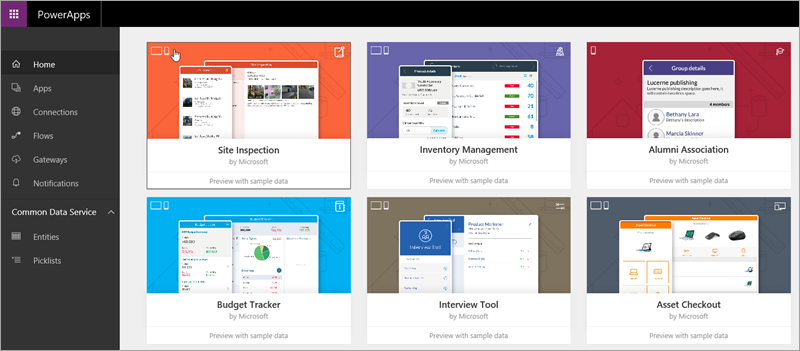
Elke voorbeeld-app is bedoeld voor een specifiek doel, zoals een budget beheren, een site onderzoeken of servicetickets bijhouden. Deze apps bevatten voorbeeldgegevens om u te inspireren. Deze app laat zien hoe een bedrijf in vloermaterialen servicemedewerkers kan helpen om ter plekke nauwkeurige kostenramingen op te stellen bij het bezoek aan een klant.
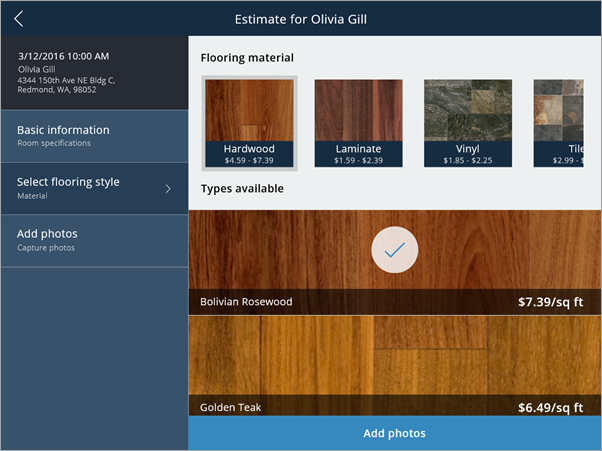
Een app maken op basis van een sjabloon
Een andere goede manier om te beginnen is het ontwikkelen van een app op basis van een sjabloon. Sjablonen zijn in feite voorbeeld-apps die u kunt openen om te zien hoe ze zijn samengesteld. Ze maken gebruik van voorbeeldgegevens om u een idee van de mogelijkheden te geven. Door ze te openen in PowerApps Studio ziet u stapsgewijs hoe een app is gebouwd. Momenteel zijn sjablonen alleen beschikbaar in PowerApps Studio voor Windows, niet in PowerApps Studio voor webtoepassingen.
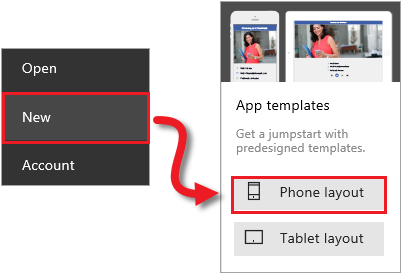
Met de sjabloon Budget Tracker kunt u bijvoorbeeld een app maken om het budget voor projecten en evenementen bij te houden, met aangepaste categorieën, eenvoudige gegevensinvoer en visuele elementen die duidelijk de uitgaven laten zien.
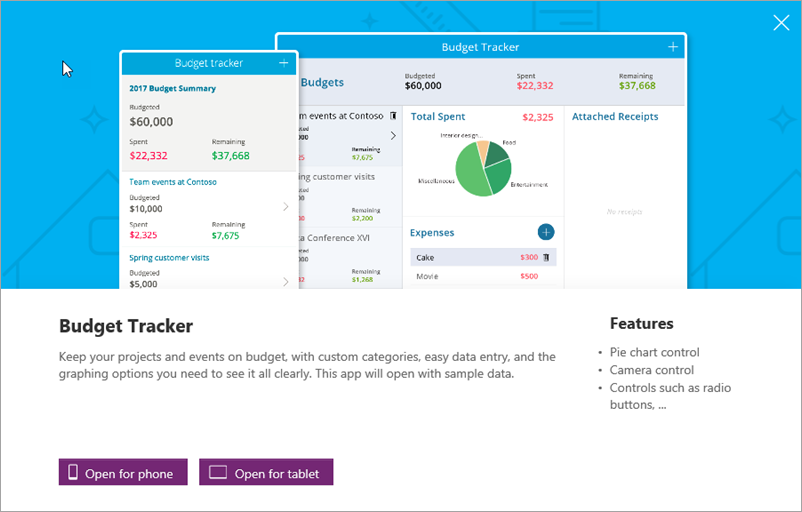
Gedeelde apps gebruiken
Als uw team begonnen is met PowerApps te gebruiken, hebben mensen wellicht al apps met u gedeeld. Wanneer mensen apps met u delen, worden die weergegeven in AppSource, maar ook in Dynamics 365 als u besluit ze daarin op te nemen. Als u een bijdrage levert aan die apps, worden ze ook weergegeven in web.powerapps.com.
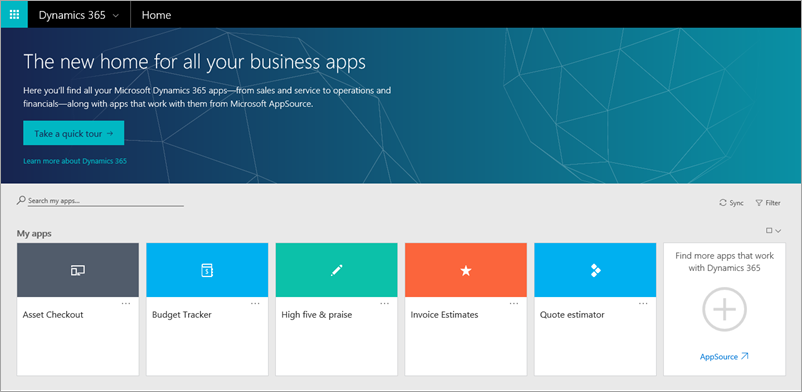
Een app maken op basis van een gegevensbron
Apps maken in PowerApps Studio voor internet of PowerApps Studio voor Windows. U kunt verbinding maken met gegevensbronnen en apps gaan samenstellen in een visueel ontwerpprogramma.
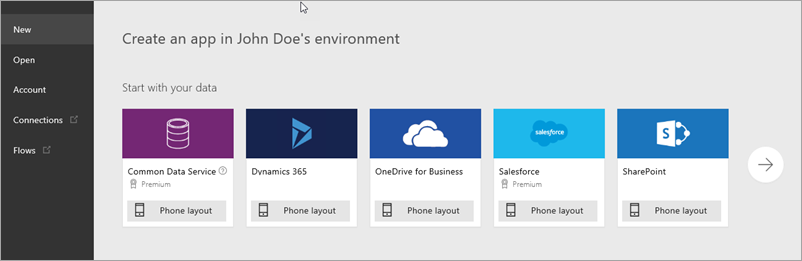
Een prima manier om te beginnen is een app op basis van uw eigen gegevens te genereren. Stel PowerApps in op de gegevensbron van uw keuze (bijvoorbeeld een SharePoint-lijst) en zie hoe PowerApps automatisch een app met drie schermen samenstelt, bedoeld om de lijst te doorzoeken, gedetailleerde records te bekijken en gegevens te bewerken. Vervolgens kunt u deze app aanpassen zodat de app er precies zo uitziet en precies zo werkt als u wilt.In het volgende onderwerp zien we hoe de volgende app wordt gemaakt.
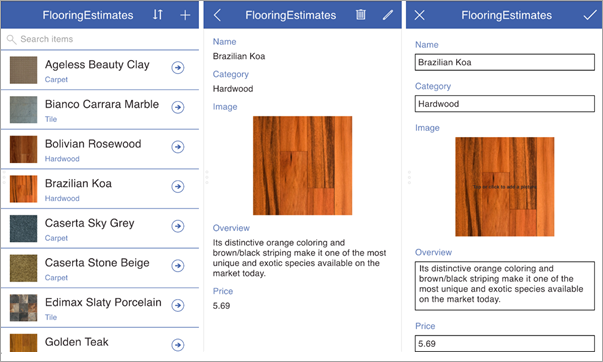
U kunt ook volledig nieuwe toepassingen maken en gaandeweg alle onderdelen toevoegen, maar de eenvoudigste manier om PowerApps onder de knie te krijgen is te beginnen met een voorbeeld of een sjabloon, of om verbinding te maken met uw gegevensbron en PowerApps de app voor u laten genereren. Vervolgens kunt u daarop voortborduren en uw fantasie uitleven: verderop in de cursus is daar alle ruimte voor! In het volgende onderwerp leert u hoe u een app genereert op basis van gegevens.
Uw eerste app maken
U bent nu vertrouwd met alle onderdelen van PowerApps en de opties voor het maken van apps, dus is het tijd om daadwerkelijk een app te gaan bouwen. Voor dit onderwerp genereren we een telefoon-app op basis van een SharePoint Online-lijst, maar u kunt ook gebruikmaken van gegevens uit tal van andere bronnen, zoals Excel, cloudservices zoals SalesForce en on-premises bronnen zoals SQL Server.
Verbinding maken met een gegevensbron
De eerste stap bij het genereren van een app op basis van gegevens is de keuze voor de juiste variant van PowerApps Studio om vervolgens verbinding te maken met de gegevensbron. Klik of tik in web.powerapps.com op Nieuwe app en geef aan of u PowerApps Studio voor Windows dan wel PowerApps Studio voor internet wilt gebruiken.
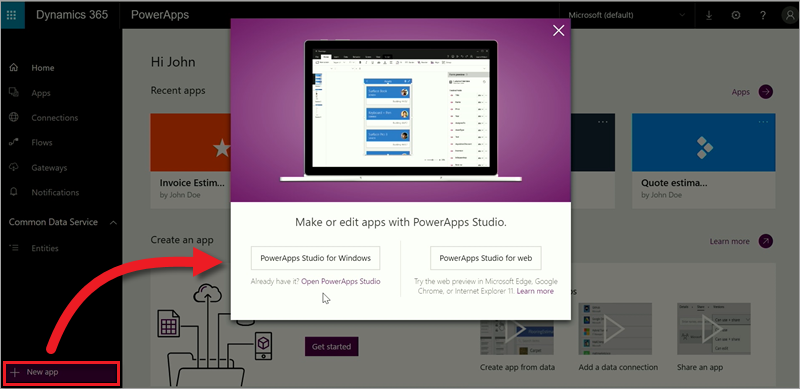
In PowerApps Studio heeft u de mogelijkheid om te beginnen op basis van gegevens, op basis van een sjabloon of om helemaal vanaf nul te beginnen. Omdat we een telefoon-app voor een SharePoint-lijst maken, klikt of tikt u onder SharePoint op Telefoonindeling.
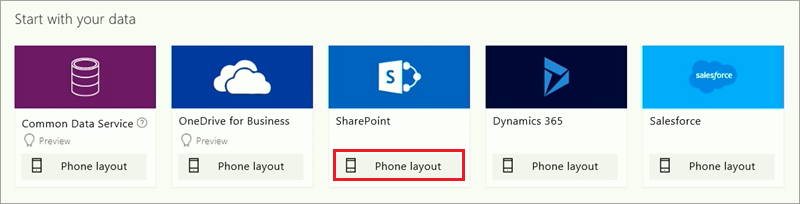
Gegenereerde apps zijn altijd gebaseerd op één lijst of tabel (u kunt later meer gegevens aan de app toevoegen). De volgende drie schermen hebben betrekking op het proces voor verbinding maken met de lijst Flooring Estimates in SharePoint Online.
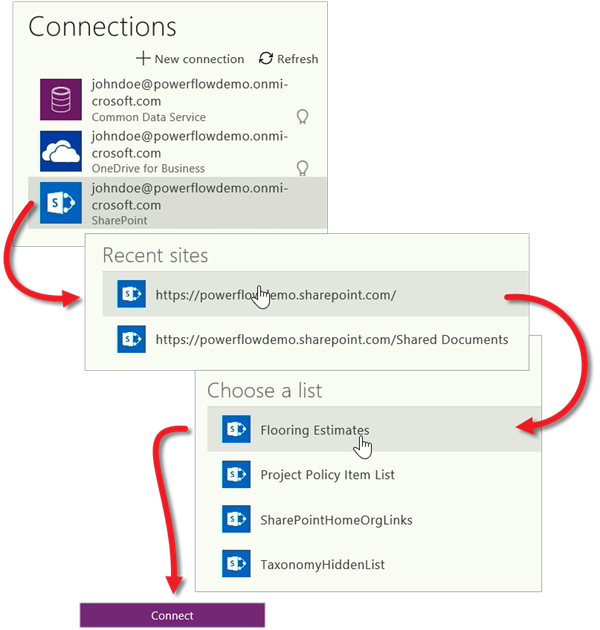
Nadat u Verbinden heeft gekozen, begint PowerApps met het genereren van de app. PowerApps trekt allerlei conclusies op basis van uw gegevens om een nuttige app als uitgangspunt te genereren.
De gegenereerde app verkennen
Succes! Uw nieuwe app met drie schermen wordt geopend in PowerApps Studio. Alle apps die worden gegenereerd op basis van gegevens hebben dezelfde reeks schermen:
- Het bladerscherm: voor het zoeken, sorteren, filteren en vernieuwen van de gegevens die zijn opgehaald uit de lijst en voor het toevoegen van items door op het pluspictogram (+) te klikken of te tikken.
- Het detailscherm: voor het weergeven van meer informatie over een item en waar u het item kunt verwijderen of bewerken.
- Het scherm voor bewerken/maken: waar u een bestaand item bewerkt of een nieuw item maakt.
Klik of tik op een pictogram in de rechterbovenhoek van de linkernavigatiebalk om over te schakelen naar de miniatuurweergave.
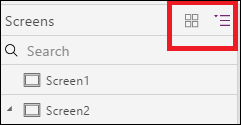
Klik of tik op een miniatuur om de besturingselementen in het betreffende scherm weer te geven.
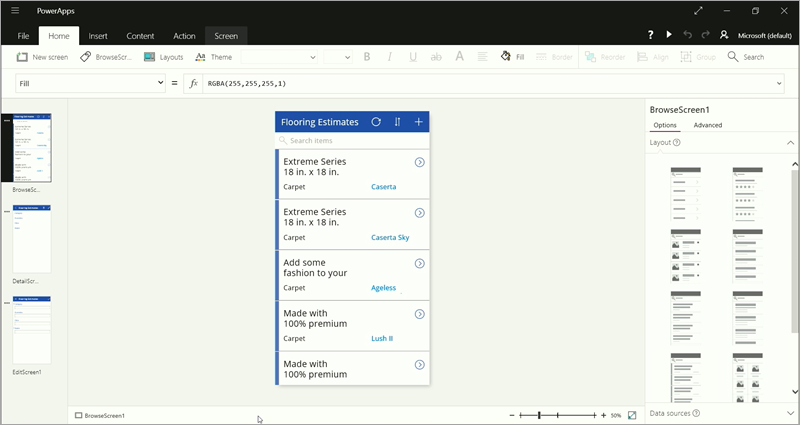
Klik of tik op  rechtsboven om de app uit te voeren. Als u door de app navigeert, ziet u dat deze alle gegevens uit de lijst bevat en een goed uitgangspunt biedt.
rechtsboven om de app uit te voeren. Als u door de app navigeert, ziet u dat deze alle gegevens uit de lijst bevat en een goed uitgangspunt biedt.
Zo, dat ging best gemakkelijk! In slechts enkele minuten tijd heeft u geleerd hoe u verbinding maakt met een gegevensbron, hoe u een app genereert en heeft u kennis gemaakt met PowerApps Studio en de drie app-schermen. In latere secties gaan we gegenereerde apps aanpassen. In het volgende onderwerp vatten we deze sectie van de cursus nog eens samen en bereiden we u voor op toekomstige lessen.
Volgende week
Gefeliciteerd! U heeft de tweede sectie van de How-To gids voor PowerApps voltooid. Ongeacht met hoeveel ervaring u bent begonnen, we hopen dat u een helder beeld heeft gekregen van wat PowerApps is en hoe u apps kunt gaan maken. In de volgende les gaan we verder in op hoe u een app kunt maken vanuit SharePoint.
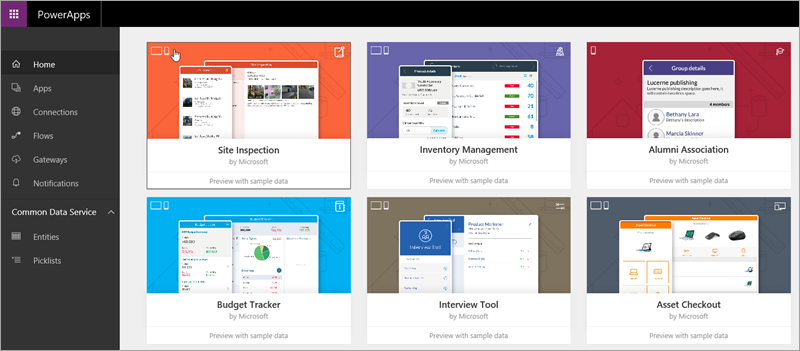
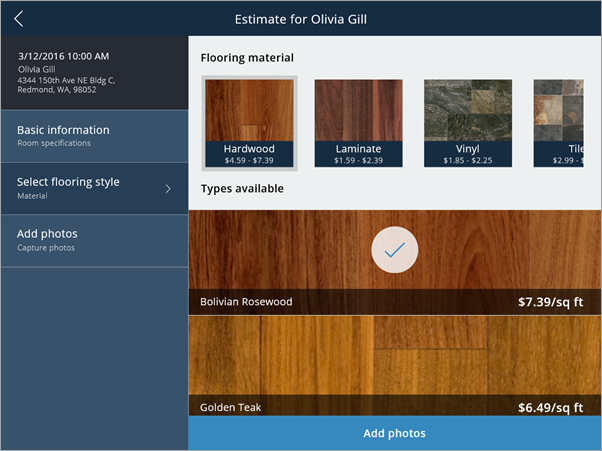
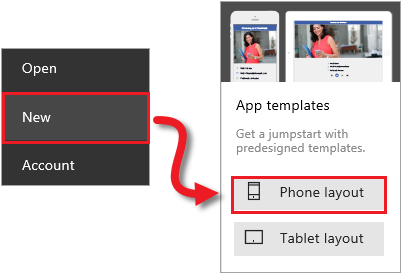
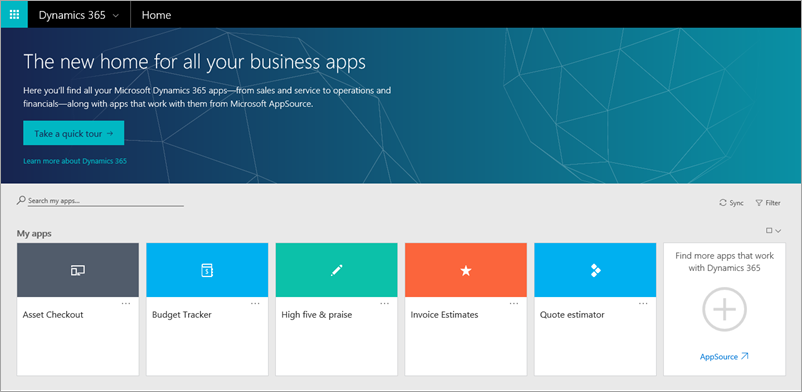
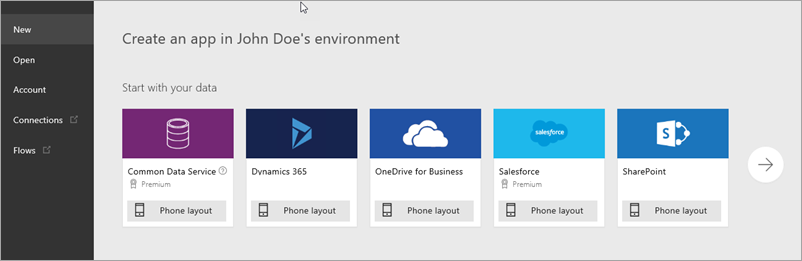
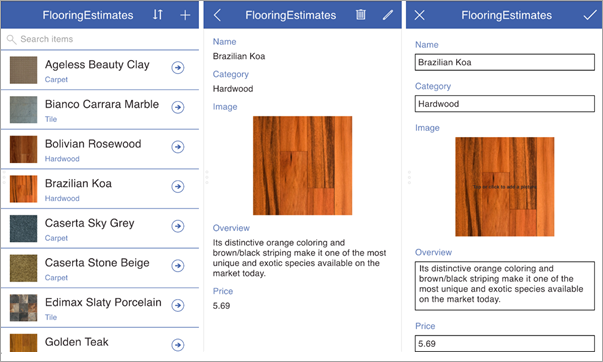
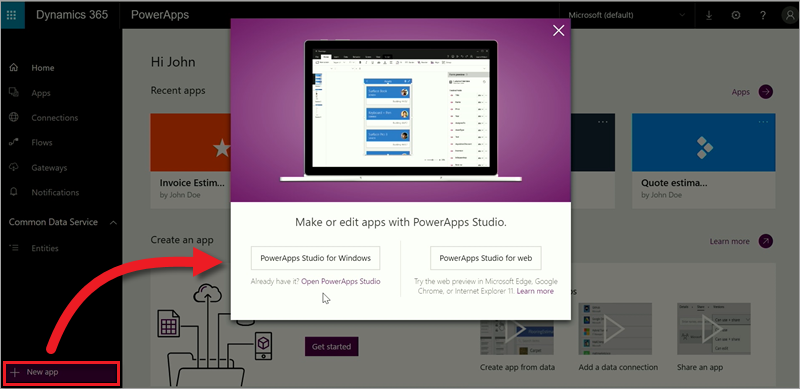
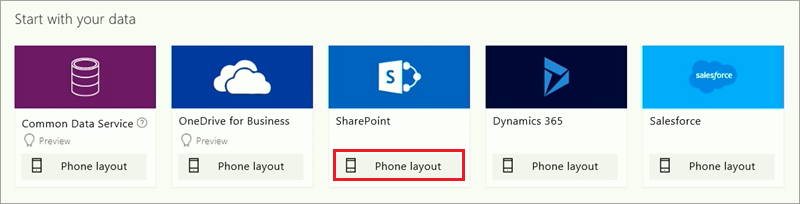
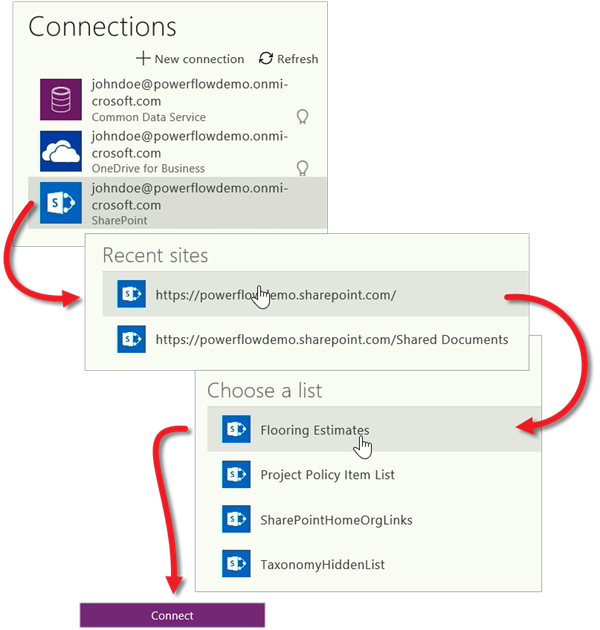
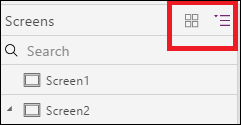
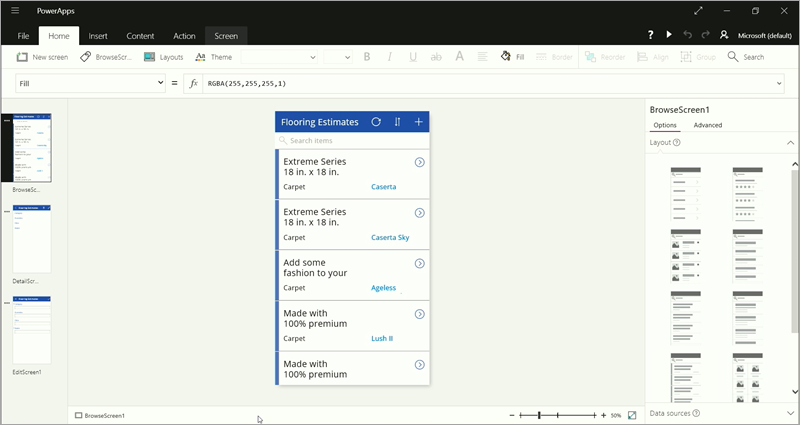
 rechtsboven om de app uit te voeren. Als u door de app navigeert, ziet u dat deze alle gegevens uit de lijst bevat en een goed uitgangspunt biedt.
rechtsboven om de app uit te voeren. Als u door de app navigeert, ziet u dat deze alle gegevens uit de lijst bevat en een goed uitgangspunt biedt.

